Dropbox este una dintre cele mai populare platforme de stocare în cloud - și din motive întemeiate. Este gratuit, simplu și puternic.
Utilizarea Dropbox pe un iPhone vine cu o serie de beneficii. Poate imita capabilitățile unui sistem de gestionare a fișierelor, de exemplu. Dar poate fi și o modalitate excelentă de a stoca fotografii și de a elibera spațiu.
Iată elementele de bază ale utilizării Dropbox pe iPhone.
Cuprins
-
Cum să încărcați fișiere în Dropbox
- Fotografii și videoclipuri
- Audio și alte fișiere
- Dar „Creați fișiere”?
-
Salvați fișierele Dropbox pe iPhone
- Faceți fișierele disponibile offline
- Conectați un computer
- Jurnalele de blocare DropBox pe iPhone
-
Câteva sfaturi suplimentare
- Postări asemănatoare:
Cum să încărcați fișiere în Dropbox
Când vine vorba de Dropbox pe mobil, există într-adevăr modalități de a încărca fișiere care depind de tipul de fișier. Fotografiile și videoclipurile vor fi încărcate într-un fel, în timp ce toate celelalte fișiere sunt încărcate în alt mod. Iată diferența.
Fotografii și videoclipuri
Dropbox, din fericire, face extrem de ușoară încărcarea fotografiilor în cloud. Iată cum.
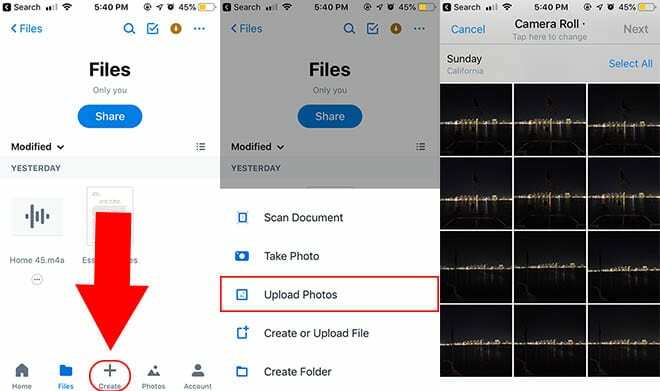
- Deschideți aplicația Dropbox pe iPhone.
- Atinge pictograma Creare din partea de jos.
- Atingeți Încărcați fotografii
- Selectați fotografiile pe care doriți să le încărcați în Dropbox și atingeți Următorul.
- Alegeți în ce folder doriți să le adăugați.
- Atingeți Încărcați.
Videoclipurile sunt un caz special, dar atâta timp cât sunt în camera foto, le puteți încărca în Dropbox la fel de ușor ca și o fotografie.
Alternativ, puteți activa și încărcările automate, care vor sincroniza automat fotografiile pe care le faceți în camera foto cu Dropbox. Poti permite asta în fila Fotografii.
LEGATE DE:
- Cum să profitați la maximum de aplicația Fișiere de pe iPad/iPhone
- Eliberați stocarea iCloud, 5 sfaturi esențiale
- Ghid de depanare pentru copierea de rezervă iCloud
- Ghid definitiv pentru fotografiile iCloud în 2019
Notă: dacă preferați să mergeți pe calea de modă veche, puteți oricând să vă salvați fotografiile pe computer și să le încărcați în Dropbox prin intermediul clientului desktop.
Audio și alte fișiere
Sistemul de gestionare a fișierelor de la Apple pe iOS este destul de ciudat în comparație cu Android sau un computer, dar poate funcționa pentru majoritatea scopurilor și fișierelor.
Practic, totul se va reduce la foaia Share. Dacă aveți Dropbox instalat pe dispozitivul iOS, ar trebui să vedeți opțiunea „Salvare în Dropbox” pe foaia de Partajare.
Această opțiune Salvare în Dropbox este modul în care veți încărca diverse documente în cloud. De exemplu, vom lua un document PDF standard dintr-un e-mail.
Rețineți că foaia de distribuire poate apărea ca un săgeată care iese dintr-o pictogramă cutie sau pur și simplu ca cuvânt Acțiune, în funcție de aplicația pe care o utilizați.
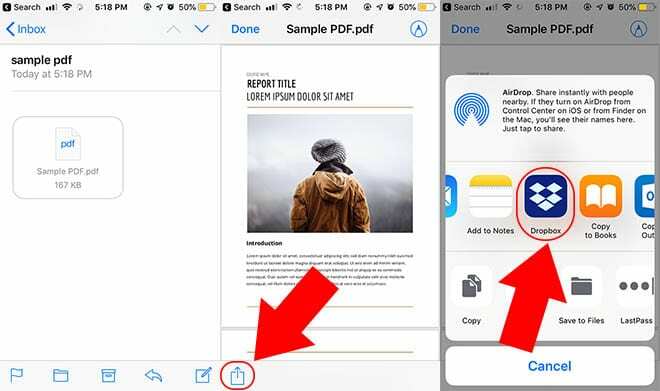
- Deschideți aplicația de e-mail și deschideți e-mailul cu atașamentul.
- Atingeți atașamentul.
- Atingeți pentru a deschide foaia Partajare.
- Ar trebui să vedeți o opțiune Copiere în Dropbox. Atingeți-l.
- Atingeți Salvați.
Funcționează oriunde aveți acces la foaia de Partajare. Acestea includ Pages, Google Docs sau aplicația Mail pentru documente PDF sau text. Dacă doriți să încărcați conținut audio, foaia de Partajare este accesibilă în noțiuni vocale sau în secțiunea Mesagerie vocală a aplicației Telefon.
De asemenea, puteți descărca fișiere printr-un browser web în același mod. Google Chrome va avea o opțiune Open In, în timp ce foaia de Partajare a Safari poate fi accesată cu pictograma Partajare.
Dar „Creați fișiere”?
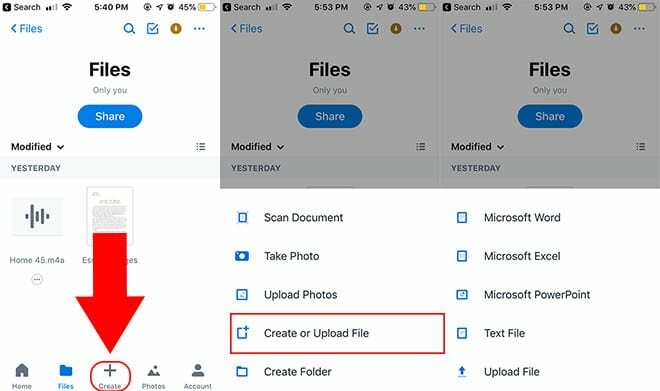
Dropbox are, de asemenea, un sistem de creare a fișierelor încorporat. Poate fi găsit în butonul Creare din aplicația mobilă.
Cel mai simplu mod de a crea un fișier este să selectați Fișier text în acest meniu. Vă va aduce la un editor de text simplu, unde puteți atinge note sau note rapide care pot fi încărcate rapid în Dropbox.
De asemenea, puteți crea diverse documente în Microsoft Word, Excel și PowerPoint - cu condiția ca acele aplicații să fie instalate pe sistemul dvs.
Există și o Incarca fisier opțiunea din acest meniu, deși este puțin mai dificil de utilizat decât butonul Copiați în Dropbox din foaia Partajare.
Salvați fișierele Dropbox pe iPhone
După cum am menționat mai devreme, sistemul de gestionare a fișierelor din iOS este cam greoi. Dar poți învăța să folosești Dropbox eficient pentru a gestiona toate tipurile de fișiere.
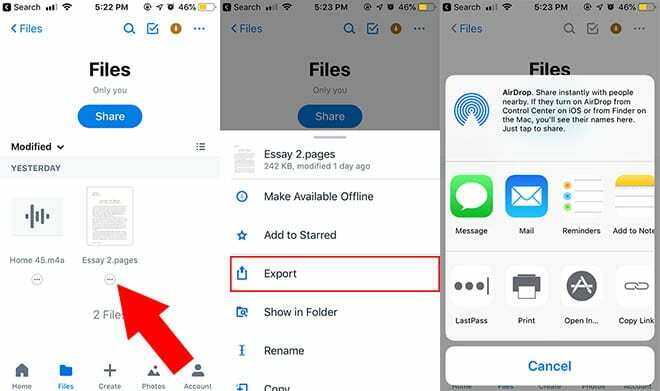
- Deschideți Dropbox.
- Atingeți un fișier.
- Găsiți și atingeți meniu cu trei puncte sub sau lângă un fișier pe care doriți să-l exportați.
- Apăsați pe Export.
De aici, puteți trimite fișierul către diverse persoane de contact folosind Messages sau Mail, fără ca acesta să fie nevoie să stea vreodată într-un manager de fișiere.
Ar trebui să existe și o Salvați în fișiere opțiunea din foaia Partajare, deși poate fi ascunsă în spatele Deschide în… buton. (Fișierele de pe iOS sunt un animal complet diferit, dar opțiunea este disponibilă pentru cei care îl folosesc.)
Dacă lucrați cu o fotografie sau un videoclip, îl puteți descărca direct în camera foto atingând Salvează imaginea sau Salvați videoclipul.
Pe de altă parte, fișierele audio sunt puțin mai complicate. Deși puteți încărca note vocale sau mesaje vocale în Dropbox, nu există o opțiune pentru a face acest lucru invers. Înregistrarea audio va trebui să fie salvată pe iCloud prin aplicația Fișiere.
Faceți fișierele disponibile offline
În locul unui manager de fișiere pe iOS, există o altă soluție pe care o puteți încerca: fișiere offline.
Dropbox are un sistem încorporat care permite utilizatorilor să „descarce” fișiere pentru vizualizare, citire sau ascultare offline.
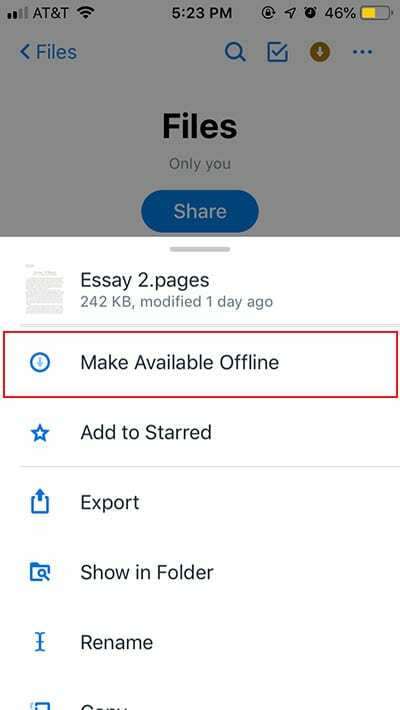
- Deschide aplicația Dropbox.
- Navigați la Acasă, Fișiere sau Fotografii vedere.
- Atingeți pe pictogramă cu trei puncte lângă orice fișier.
- Apăsați pe Faceți disponibil offline.
Odată ce fișierul este disponibil offline, îl veți putea vizualiza și accesa fără o conexiune celulară sau Wi-Fi. Găsiți fișierul în Dropbox. Există și o Gestionați fișierele offline opțiunea din fila Cont care vă permite să le vedeți pe toate într-un singur loc.
Conectați un computer
Versiunea mobilă a Dropbox are și o funcție opțională numită „Conectează un computer”. Este o modalitate simplă și alternativă de a instala aplicația Dropbox pe computer.
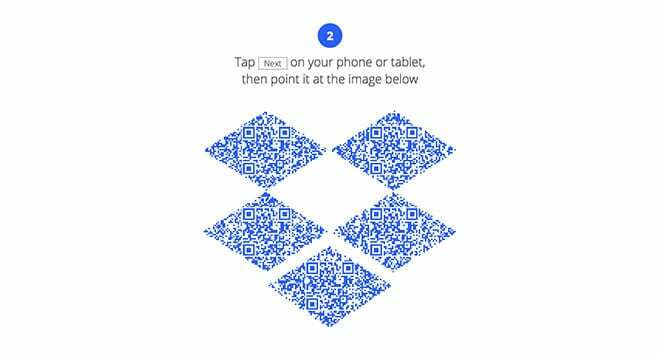
- Deschideți Dropbox pe iPhone.
- Atingeți pictograma Cont din colțul din dreapta jos. Pictograma apare ca silueta unei persoane.
- Dacă ați conectat un cont de serviciu și un cont personal pe aceeași autentificare Dropbox, atingeți Personal.
- Atingeți Conectați un computer.
- Apoi, aplicația vă va întreba dacă vă aflați lângă computer. Dacă nu, ajungeți în apropiere și atingeți da.
- Deschideți browserul web preferat pe computer.
- Navigheaza catre dropbox.com/connect.
- Utilizați aplicația mobilă Dropbox pentru a scana codul QR de pe pagina web.
În acest moment, veți vedea că browserul începe să instaleze programul de instalare Dropbox. De acolo, puteți pur și simplu să rulați instalarea pentru a instala aplicația Dropbox pe Mac sau PC.
Jurnalele de blocare DropBox pe iPhone
În timpul procesului de încărcare sau descărcare, dacă Dropbox se blochează sau se blochează dintr-un motiv oarecare, puteți să răsfoiți jurnalul de blocare Dropbox pe iPhone și să investigați problema.
Pentru a ajunge la jurnalele de blocare de pe iPhone,
- Atingeți Setări
- Accesați Confidențialitate
- Atingeți Diagnosticare și utilizare
- Atingeți Diagnosticare și Date de utilizare
Aici veți găsi o listă cu toate jurnalele de blocare de pe iPhone
Câteva sfaturi suplimentare
- Din cauza tipului de date pe care le puteți stoca pe Dropbox, este foarte recomandat să utilizați o parolă sigură și să vă protejați contul cu autentificare în doi factori.
- În timp ce fiecare utilizator Dropbox va primi 2 GB gratuit, puteți câștiga mai mult fără să plătiți un cent prin trimiterea altor persoane la serviciu.
- Dacă doriți să „încărcați” un document de tipărire fizic, Dropbox pentru iOS are o opțiune Scan Document încorporată în meniul Creare.
- Știați că puteți imprima direct din aplicația Dropbox. Când vizualizați un fișier în aplicația dropbox, atingeți pictograma Partajare și alegeți Print. Acest lucru va transfera fișierul la conectat AirPrint Imprimanta
- Aplicația Dropbox Carousel este un „înlocuitor” util pentru camera foto de pe dispozitiv. Încarcă automat fotografiile realizate în aplicație în contul tău Dropbox. Vă poate trimite chiar și o notificare atunci când spațiul de stocare al iPhone-ului dvs. se epuizează, ceea ce vă permite să ștergeți orice fotografii de pe iPhone care sunt deja în Dropbox.

Mike este un jurnalist independent din San Diego, California.
Deși acoperă în primul rând tehnologia Apple și pentru consumatori, el are experiență în scris despre siguranța publică, administrația locală și educația pentru o varietate de publicații.
A purtat destul de multe pălării în domeniul jurnalismului, inclusiv scriitor, editor și designer de știri.